
- Автор Lynn Donovan [email protected].
- Public 2023-12-15 23:50.
- Акыркы өзгөртүү 2025-01-22 17:31.
PDF баракчасынан кантип жок кылса болот:
- Ач PDF Акробатта.
- Оң панелден "Барактарды уюштуруу" куралын тандаңыз.
- Сиз каалаган барактын эскизин тандаңыз жок кылуу жана басыңыз Жок кылуу белгисине жок кылуу бет.
- Ырастоо диалог кутусу көрсөтүлөт.
- Сактоо PDF .
Мындан тышкары, мен кантип онлайн баракты PDFтен алып салсам болот?
PDF файлдарынан баракчаларды онлайн кантип жок кылса болот:
- Жогорудагы кутучага PDF файлыңызды сүйрөп барып таштаңыз.
- Ар бир баракты анын эскизинин үстүнө алып баруу менен жок кылыңыз жана таштандынын сүрөтчөсүн басыңыз.
- Керек болсо барактарды кайра иретке келтирип, айланта аласыз.
- "Өзгөртүүлөрдү колдонуу" баскычын чыкылдатып, өзгөртүлгөн файлды жүктөп алыңыз.
Ошондой эле, PDF файлындагы баракты кантип алып салсам болот? PDF баракчасынан кантип жок кылса болот:
- PDFти Acrobatта ачыңыз.
- Оң панелден "Барактарды уюштуруу" куралын тандаңыз.
- Жок кылгыңыз келген барактын эскизин тандап, баракты жок кылуу үчүн Жок кылуу белгисин басыңыз.
- Ырастоо диалог кутусу көрсөтүлөт.
- PDFти сактаңыз.
Ошондой эле билүү керек, PDFтин кулпусун кантип ачуу керек?
Компьютериңиздин веб браузеринен https://www.sodapdf.com/unlock-pdf/ дарегине өтүңүз
- ФАЙЛ ТАНДОО дегенди басыңыз. Бул барактын оң жагындагы жашыл баскыч.
- PDF файлыңызды тандаңыз.
- Open дегенди басыңыз.
- Колдонуучунун сырсөзүн киргизиңиз.
- АЧУУ дегенди басыңыз.
- БРАУЗЕРДЕ КӨРҮҮ ЖАНА ЖҮКТӨП АЛУУ дегенди басыңыз.
PDFтен барактарды кантип кошуп жана алып салсам болот?
PDFтен барактарды кантип чыгарса болот
- PDFти Acrobat DCде ачып, андан кийин Куралдар > OrganizePages тандаңыз же оң панелден Барактарды уюштурууну тандаңыз.
- Экинчи куралдар тилкесинде Чыгарууну чыкылдатыңыз.
- Чыгарыла турган барактардын диапазонун көрсөтүңүз.
- Жаңы куралдар тилкесинде Extract чыкылдатуудан мурун төмөнкүлөрдүн бирин же бир нечесин аткарыңыз:
Сунушталууда:
PowerPoint программасында слайдды кантип БОЗГО БОЛОТ?

Сол жактагы каптал панелде боз түстөгү слайдды оң баскыч менен чыкылдатып, калкыма менюдан "Слайдды көрсөтүү" дегенди тандаңыз
Зыяндуу программаны жок кылуу куралын кантип жок кылсам болот?

Компьютериңизден Microsoft зыяндуу программаларды жок кылуу куралы камтылган каталогду карап чыгыңыз, куралды оң баскыч менен чыкылдатып, "Жок кылуу" дегенди тандаңыз. Эгер сиз аны Microsoftтон жүктөп алсаңыз, ал сиздин демейки жүктөө папкаңызда болушу мүмкүн. Суралганда файлды жок кылгыңыз келгенин ырастаңыз
MongoDBдеги бир жазууну кантип жок кылсам болот?
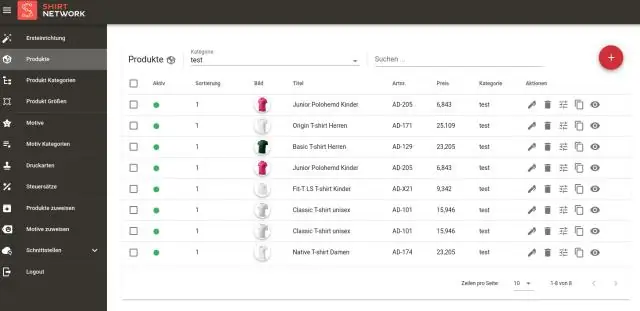
Эгерде бир нече жазуу бар болсо жана сиз биринчи гана жазууну жок кылгыңыз келсе, анда remove() методуна justOne параметрин коюңуз. Бул жерде сиз 1 гана өчүргүңүз келет. Ошентип, 'justOne' параметрин 1 катары коюңуз
Кыстармаларды бир PDFтен экинчисине кантип көчүрөм?

Кыстармаларды PDFтен экспорттоо Acrobat'та Куралдар > Debenu PDF Aerialist 11 > Кыстармалар тандаңыз. Менюдагы кыстармалар функциялары. Кыстармалар кошуу тандаңыз. Менюдагы кыстармаларды кошуңуз. Импорттоо баскычын чыкылдатыңыз. Импорттоо баскычы. "Учурдагы PDF'ден" тандап, OK чыкылдатыңыз. "Экспортту" чыкылдатыңыз. Файлдын атын жана жайгашкан жерин тандаңыз. Сактоо баскычын басыңыз
Текстти бир PDFтен экинчисине кантип көчүрөм?

Текстти көчүрүү: Бул тандалган текстти башка колдонмого көчүрүү үчүн Түзөтүү > Көчүрүүнү тандаңыз. Тандалган текстти оң баскыч менен чыкылдатып, андан кийин Көчүрүүнү тандаңыз. Тандалган текстти оң баскыч менен чыкылдатып, андан кийин "Форматтоо менен көчүрүү" дегенди тандаңыз
